查看雲端硬碟記錄事件
管理員可以透過雲端硬碟記錄事件,查找特定檔案是否有被下載、分享的記錄等等。即便不是Google文件,凡是被上傳到Google雲端硬碟的檔案(PDF、圖片檔……)都可以查找。
使用雲端硬碟記錄事件
- 管理員登入「報告」>「稽核與調查」>「雲端硬碟記錄事件」。
- 點選上方的「篩選」,接下來點選「新增篩選器」。
- 選擇篩選條件,這裡我們先選擇「文件類型」是PDF文件。
- 接下來陸續新增其他篩選條件,例如我們第二個篩選條件設為「事件」,他的動作是「下載」。
- 按下底部的「搜尋」。
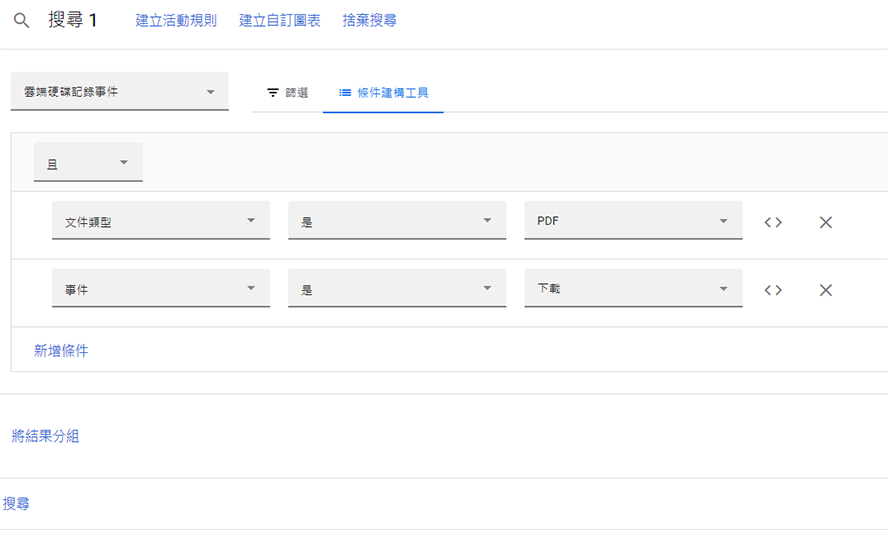
根據以上附圖,本次搜尋出來的檔案記錄都會同時符合以下兩個條件:
- 文件類型是 PDF 文件
- 這些文件被下載的歷史記錄
查看搜尋結果
系統查找完畢後,會於下方列出符合條件的記錄清單。礙於畫面大小有限,您需要拉動下方的移動條向右滑動才能看到所有記錄屬性。
繼續沿用上面的案例,我們或許會想要知道是誰下載了PDF文件,這時候只要找到「執行者」這個屬性,就能知道是誰下載囉。
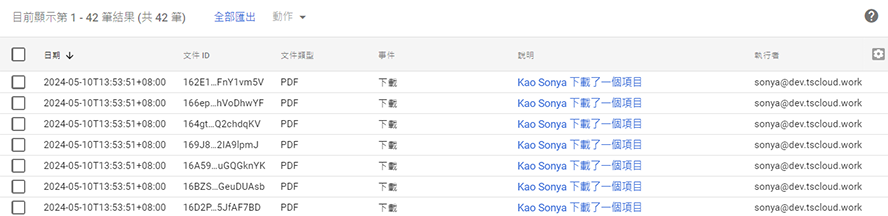
更多「Google Workspace 用戶常見問題」相關常見問題
Q認識共用雲端硬碟
A
為何要使用共用雲端硬碟? Business Starter 版本現在也支援共用雲→ 查看完整文章
Q備份使用者的信件
A
如要備份信件,您可以選擇從 Google Workspace 遷移電子郵件至其他→ 查看完整文章
Q調整公司的日曆共用設定
A
管理員可以控管使用者和外部人員共享日曆時,能夠分享什麼樣的資訊。 比方說,當管理→ 查看完整文章
QSMTP轉發設定
A
為何設定smtp-relay? 若貴公司的系統(ERP、簽核、人資......)→ 查看完整文章
Q為何要設定 Gmail 驗證?
A
為何要設定 Gmail 驗證? 設定 Gmail 驗證可以確保貴公司的 Emai→ 查看完整文章
Q允許使用者和外部人員共用檔案
A
允許使用者和外部人員共用檔案 登入Google管理控制台的「應用程式」>「Goo→ 查看完整文章
Q新增、刪除使用者帳號
A
新增使用者帳號 新增帳號前,請先確定公司仍有足夠的授權數。 登入Google A→ 查看完整文章
Q透過GWMMO從Outlook遷移資料
A
GWMMO是將信件從Outlook遷移至Gmail。若您日後還打算繼續使用Out→ 查看完整文章
Q透過GWSMO與Outlook同步
A
由於習慣的關係,不少人會選擇使用Outlook來讀取Gmail郵件。 我們的立場→ 查看完整文章
Q還原被刪除的使用者帳號
A
無法還原使用者帳號的狀況 該帳號已經被刪除超過20天了。 該帳號原先的網域已經無→ 查看完整文章
Q查看使用者記錄事件
A
透過使用者記錄事件,您可以查詢到Google Workspace帳戶內其他使用者→ 查看完整文章
Q還原使用者的Gmail信件和雲端硬碟資料
A
使用者把email和雲端硬碟資料刪除之後,管理員可以在以下天數之內還原: 信件:→ 查看完整文章
